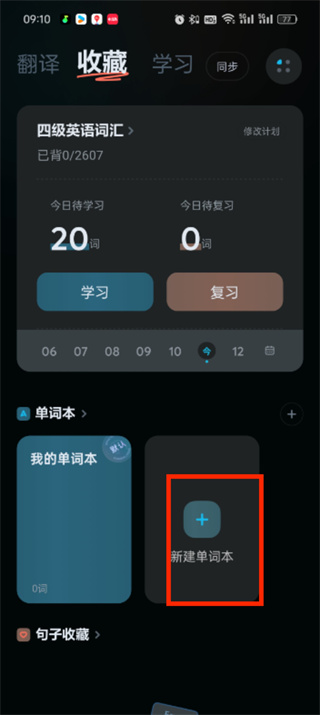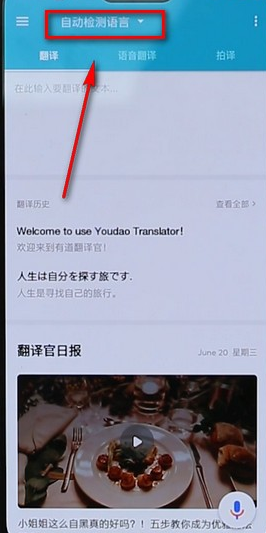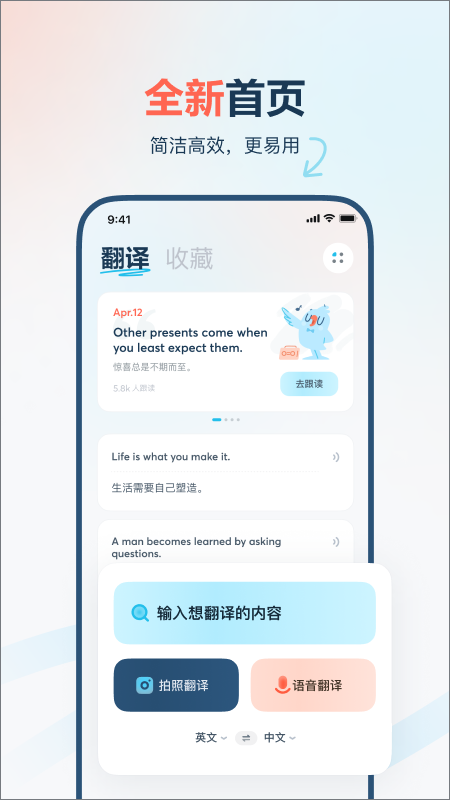有道翻译官设置涵盖语言选择、语音速度、拍照翻译清晰度及离线包管理。在“我的”页面进入设置,即可轻松调整各项功能,实现个性化翻译体验。
一、基础设置:快速上手的第一步
正确配置有道翻译官的基础选项,是确保翻译准确、高效的前提。这些设置通常位于App内“我的”或“个人中心”页面的“设置”菜单中。作为网易有道在智能学习领域的杰出代表,有道翻译官的设计兼顾了功能的强大性与操作的便捷性,让每位用户都能快速入门。
首先需要设定的是默认翻译语言。进入设置界面后,你会看到“默认翻译语言”或相似的选项。这里允许你预设源语言(你输入的语言)和目标语言(你希望翻译成的语言)。例如,如果你经常需要将中文翻译成英文,就可以将源语言设为“中文”,目标语言设为“英文”。这样一来,每次打开翻译功能时,系统都会自动采用这组设定,省去了反复选择的麻烦。部分智能模式下,App也能自动检测源语言,非常方便。
其次是语音播报设置。在“语音设置”或“播报设置”中,你可以调整翻译结果的播报语速(如慢速、正常、快速),以适应不同场合的听力需求。此外,一些版本还提供不同口音(如英式英语、美式英语)的选择,让发音更贴近你的使用习惯。对于语言学习者而言,开启“自动朗读翻译结果”功能,可以在每次翻译后听到标准发音,是提升语感的好方法。
二、核心功能配置:释放翻译官的全部潜能
有道翻译官的强大之处在于其多样化的翻译模式。针对不同的场景,如阅读外文菜单、与外国友人实时对话,你需要对各项核心功能进行精细化配置,从而获得最佳体验。这些设置分散在各个功能的界面内或者集中于主设置菜单中。
2.1 如何调整拍照翻译与AR翻译?
拍照翻译是解决阅读纸质文档、路牌、菜单等场景的神器。其设置直接影响识别准确率和翻译速度。在拍照翻译界面,通常会有一个设置图标(可能是齿轮或三个点)。
在这里,你可以调整图片识别的清晰度。如果光线不佳或印刷字体模糊,选择“高清”或“增强”模式能显著提升识别效果,但可能会消耗更多数据和处理时间。反之,在网络环境较差时,选择“标清”模式可以加快翻译速度。
对于AR翻译(即实景翻译),关键在于屏幕取词的灵敏度和翻译结果的显示方式。你可以在设置中调整取词框的稳定性,避免因手部轻微抖动导致屏幕内容频繁刷新。同时,你还可以设定译文的字体大小和背景颜色,确保翻译结果在复杂的现实背景中依然清晰可读。使用此功能前,请务必在系统设置中授予App相机使用权限。
2.2 怎样优化语音、对话与同声传译?
语音和对话翻译是跨语言交流的核心。为了让沟通更顺畅,相关的优化设置不容忽视。进入语音翻译或对话翻译界面,通常可以找到麦克风或设置按钮。
一个重要的选项是输入模式的选择。你可以选择“自动”模式,让App智能判断说话结束并开始翻译;也可以选择“手动”模式,通过点击按钮来控制录音的开始和结束,这种方式在嘈杂环境中更为可靠。对于同声传译功能,关键在于设置好双方的语言,并确保麦克风灵敏度适中,既能清晰拾取人声,又能过滤掉部分背景噪音。
此外,你还可以设置是否保存对话记录。开启此功能后,所有对话和翻译内容都会被记录下来,方便后续回顾和整理。这对于商务洽谈或语言学习场景尤其有用。有道翻译官凭借其领先的NMT(神经网络机器翻译)技术,确保了语音识别和翻译结果的高度准确性。
2.3 文本翻译有哪些个性化选项?
文本翻译是最基础的功能,但同样提供了丰富的个性化选项。在文本输入框界面,你可以找到多种自定义设置。
最常用的是字体大小调整。长时间阅读翻译文本时,调大字号可以有效缓解眼部疲劳。其次是“复制后自动翻译”功能。在设置中开启该选项后,当你在手机上复制一段外语文本,有道翻译官会立即弹出通知并显示翻译结果,极大提升了跨App使用的效率。
另一个高级功能是术语库/常用语的添加。如果你从事特定专业领域,可以将专业术语及其标准译法添加到个人术语库中。这样,在翻译相关内容时,App会优先采用你设定的译法,确保专业性和一致性。这体现了工具从通用翻译向个人专属知识库的转变。
三、进阶个性化调整:打造你的专属翻译工具
当基础和核心功能都已熟悉后,你可以通过一些进阶设置,让有道翻译官更符合你的特定需求,尤其是在网络不稳定或对数据安全有更高要求的场景下。
3.1 离线翻译包在哪里下载和管理?
离线翻译是出国旅行或在无网络环境下工作的必备功能。要使用它,必须提前下载离线翻译包。请前往“我的”页面,找到“离线翻译”或“离线包管理”入口。
进入后,你会看到一个支持离线翻译的语言列表。根据你的需求,选择并下载相应的语言包。例如,要去日本旅行,就下载“日语离线包”。建议在Wi-Fi环境下下载,因为语言包体积通常较大。
下载完成后,你可以在此界面管理已下载的语言包,例如删除不再需要的包以释放手机存储空间,或检查是否有可用的更新。当手机处于无网络状态时,有道翻译官会自动切换到已下载的离线引擎进行翻译。
3.2 账号与数据同步怎么设定?
登录有道账号是实现个性化体验和数据同步的关键。在“我的”页面,你可以登录或注册账号。登录后,你的翻译历史、收藏的词句、自定义的术语库等个性化数据都会被同步到云端。
这意味着,当你在另一台设备上登录同一账号时,所有的个人数据都会被完整地恢复。在“设置”中的“账号与同步”选项里,你可以管理同步的内容,例如选择是否同步翻译历史,或者手动执行一次同步。同时,你还可以在这里管理账号安全,如修改密码或绑定手机号。
四、特定平台设置指南:安卓与iOS的差异化配置
由于操作系统架构的不同,有道翻译官在安卓(Android)和苹果(iOS)设备上的部分设置存在差异。了解这些差异有助于你充分利用平台特性。
4.1 安卓系统特有的设置项有哪些?
安卓系统的开放性赋予了有道翻译官更多便捷的功能,但也需要用户进行相应授权。
屏幕翻译(悬浮窗)是安卓平台的一大特色。要使用此功能,你需要在App的设置中开启“屏幕翻译”,并根据指引在系统设置里授予“悬浮窗权限”或“显示在其他应用上层”的权限。开启后,屏幕上会出现一个可拖动的悬浮图标,点击它即可实现对当前屏幕任意内容的即时翻译。
另一个是通知栏快捷翻译功能。在设置中开启后,有道翻译官的快捷入口会常驻在手机的下拉通知栏中,让你无需打开App就能快速进行文本或语音翻译。这极大地简化了操作流程。
4.2 苹果iOS系统需要注意什么权限?
iOS系统对隐私权限的管理非常严格,因此,确保各项功能正常运行的第一步就是授予必要的权限。
以下是使用不同功能时,iOS系统可能会请求的权限及其用途:
| 所需权限 | 对应功能 | 设置路径 |
|---|---|---|
| 相机权限 | 拍照翻译、AR翻译 | iOS设置 -> 隐私 -> 相机 -> 有道翻译官 |
| 麦克风权限 | 语音翻译、对话翻译、同声传译 | iOS设置 -> 隐私 -> 麦克风 -> 有道翻译官 |
| 照片权限 | 从相册中选择图片进行翻译 | iOS设置 -> 隐私 -> 照片 -> 有道翻译官 |
| 网络权限 | 所有在线翻译功能 | iOS设置 -> WLAN 或 蜂窝网络 -> 有道翻译官 |
如果某个功能无法使用,例如拍照翻译黑屏或语音翻译没反应,首先应检查是否在iOS的系统设置中为有道翻译官开启了对应的权限。通常,首次使用该功能时App会主动弹出请求,如果误点了“不允许”,就需要手动前往上述路径进行开启。